خوش آموز درخت تو گر بار دانش بگیرد، به زیر آوری چرخ نیلوفری را
رفع مشکلات اجرا نشدن سرویس Background Intelligent Transfer Service در ویندوز
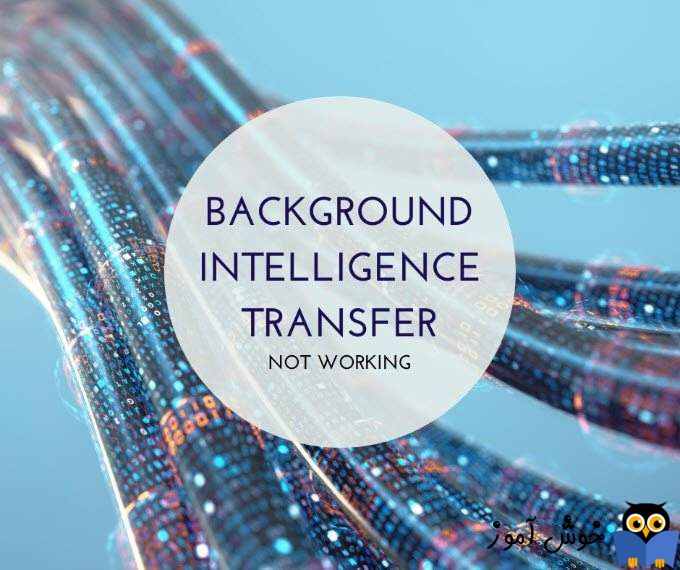
سرویس Background Intelligent Transfer Service یا BITS، یک کامپوننت حیاتی است که به برنامه ها کمک می کند تا داده ها و فایل ها را از اینترنت دانلود کنند. امروزه ، برنامه ها به جدیدترین بروزرسانی ها و آپدیت ها، محتوای جدید یا پیکربندی ها نیاز دارند و BITS بطور هوشمندانه وقفه ها و توقف های شبکه حتی اگر سیستم ریستارت شود را مدیریت و هندل می کند. یعنی از همان نقطه وقفه یا pause، کار را ادامه می دهد.

واژه intelligent در BITS همچنین نرخ انتقال اطلاعات را براساس پهنای باند شبکه افزایش یا کاهش می دهد. به طور خلاصه ، این اطمینان را می دهد که دانلود و آپلود بین دستگاه شما و سرور از راه دور بدون هیچ تاثیری ادامه یابد. به ویژه برای برنامه هایی که نیاز به دانلود فایل ها یا آپلود از سرورهای وب HTTP یا REST یا سرورهای فایل SMB دارند، به منظور از سرگیری انتقال فایل ها به صورت خودکار پس از ریستارت یا قطع شدن ، یا حفظ پاسخگویی سایر برنامه های شبکه مفید است. به همان اندازه که BITS ممکن است یک سرویس هوشمند باشد ، بعضی اوقات ممکن است استارت نشود یا ممکن است ناگهان به طور کلی Stop شود. نتیجه این امر این است که سرویس های دیگری مانند Microsoft Store یا Windows Update به درستی نمی توانند کار خود را انجام دهند.
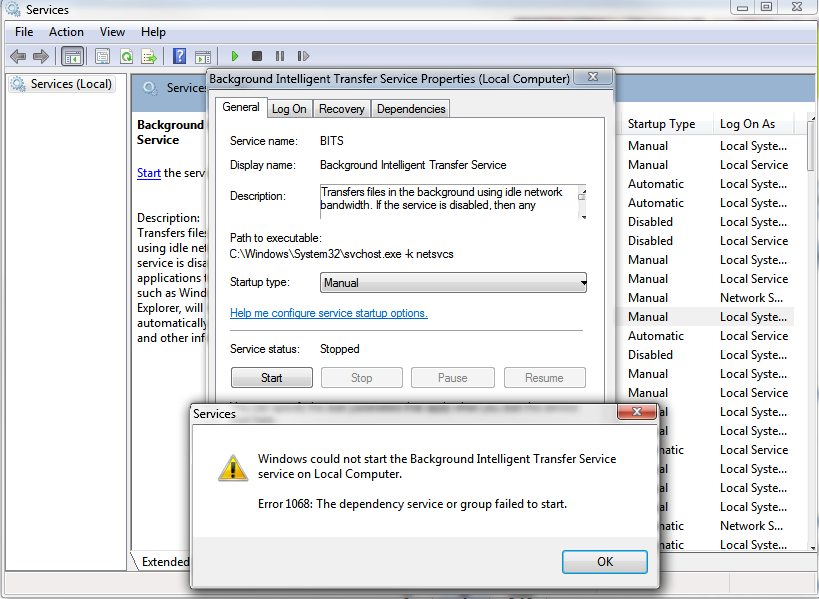
از بین سرویسهای موجود، سرویس Background Intelligent Transfer Service را بیابید.
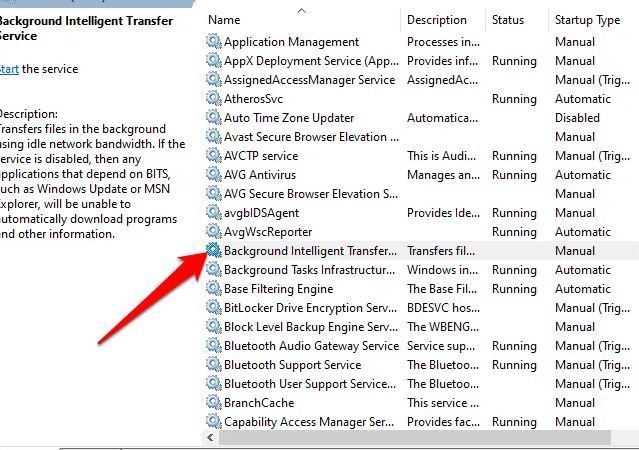
روی سرویس مذکور کلیک راست کرده و گزینه Restart را کلیک کنید. اگر این گزینه غیرفعال بود، گزینه Properties را کلیک کنید چون احتمالا سرویس اصلا در وضعیت استارت نیست.
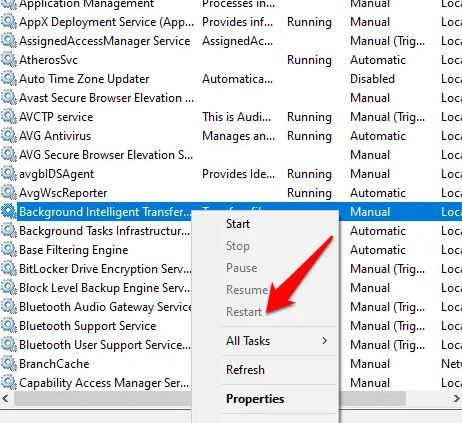
از startup type گزینه Automatic را انتخاب کرده و دکمه start را کلیک کنید تا سرویس استارت شود.
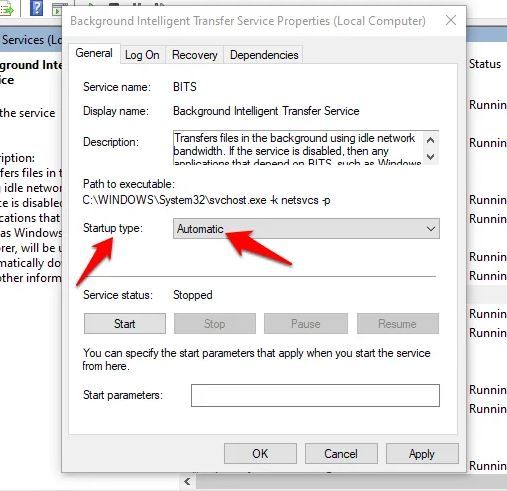
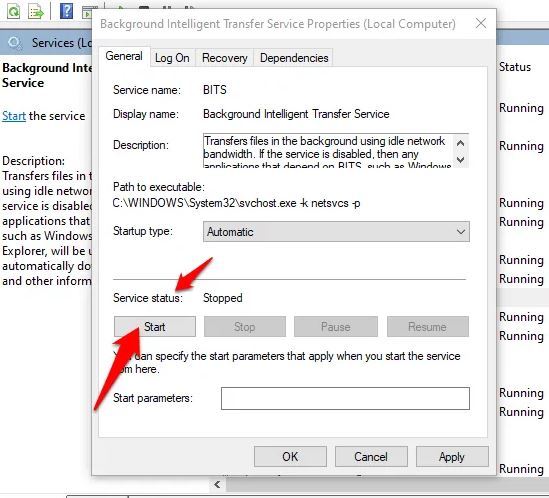
پس به Control Panel رفته و سپس به قسمت Troubleshooting بروید.
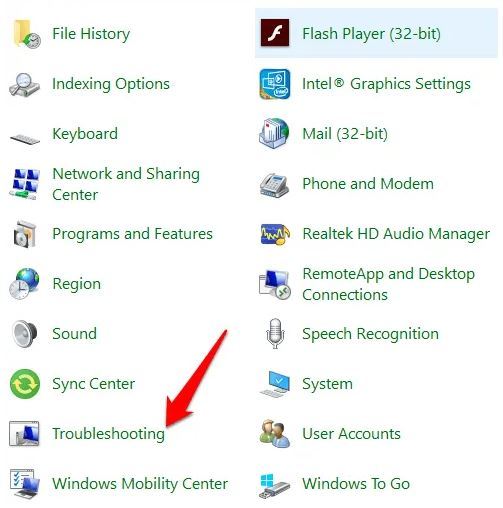
سپس گزینه Hardware and Sound را کلیک کنید.
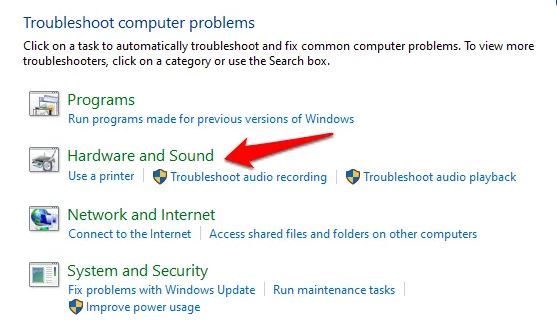
از لیست، Background Intelligent Transfer Service troubleshooter را کلیک کنید.
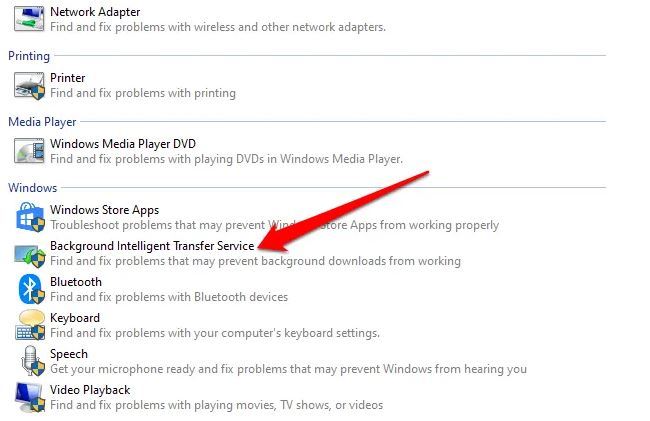
بدین ترتیب ابزار اجرا می شود، در ویزارد، لینک Advanced را کلیک کنید.
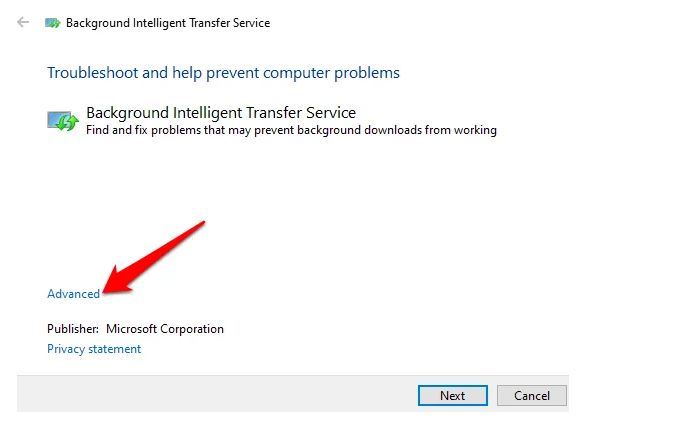
سپس تیک گزینه Apply Repairs Automatically را فعال کرده و Next کنید.
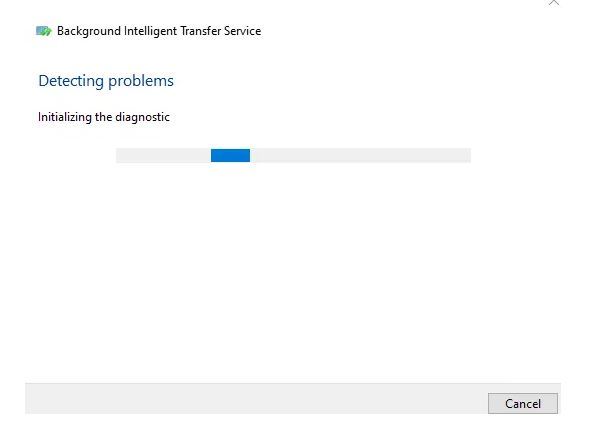
بدین ترتیب BITS troubleshooter شروع به اسکن ، تشخیص و رفع هرگونه مشکل که می تواند از استارت شدن و یا درست کار کردن سرویس می کند.
از اين رو لطفا Command Prompt را بصورت Run as administrator اجرا کرده و دستور زير را وارد و enter کنيد.

براي اجراي دستور فوق دقايقي زمان صرف خواهد شد که تا پايان اجراي دستور بايد منتظر بمانيد. پس از اجراي کامل دستور فوق، سيستم را ريستارت کرده و وضعيت ارور را بررسي کنيد. اگر در اجرای دستور فوق با ارور مواجه شدید، دستور DSIM که در ادامه گفته شده را انجام دهید و سپس SFC را اجرا کنید.
اگر دستور SFC به طور کامل اجرا شد ولی مشکل برطرف نشد و یا اجرای دستور SFC با مشکل مواجه شد، ابزار دیگری که از آن استفاده خواهیم کرد، DSIM می باشد. پس دوباره Command Prompt را به صورت Run as administartor اجرا کرده و دستور زیر را در آن وارد و Enter کنید.

اجرای دستور فوق هم ممکن است دقایقی به طول بیانجامد. تا کامل شدن اجرای این دستور باید منتظر بمانید. پس از اجرای کامل دستور سیستم را ریستارت و وضعیت ارور را بررسی کنید. اگر در اجرای دستور SFC مشکل داشتید دوباره دستور SFC را اجرا کنید.
Enable The Network Location Awareness & Network List Services
دو سرویس دیگر هم هستند که باید مطمئن شوید آنها در وضعیت استارت هستند. دقیقا همانطور که بالاتر، سرویس BITs را استارت کردید، به همان صورت هم سرویس زیر را استارت کنید(البته اگر در وضعیت استارت نبودند).
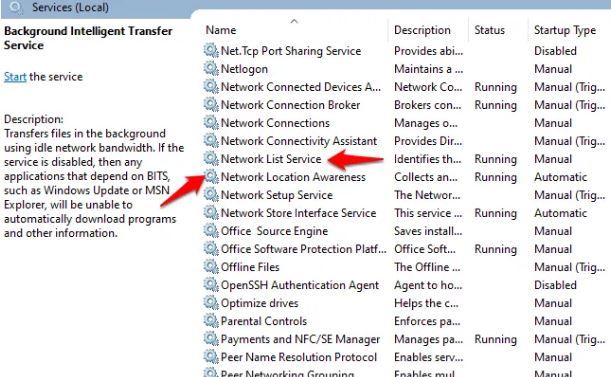
سپس مسیر زیر را در رجیستری دنبال کنید.
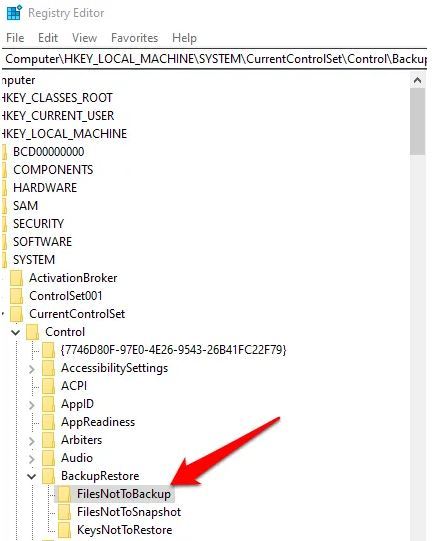
در این مسیر اگر مانند تصویر فوق، فولدر FilesNotToBackup را مشاهده کردید که هیچ، در غیر اینصورت روی فولدر BackupRestore کلیک راست کرده و از New گزینه Key را انتخاب کنید. سپس نام آن را FilesNotToBackup تنظیم کنید و از رجیستری خارج شوید.
سپس از ویندوز Sign out کرده و دوباره Sign in کنید و همانطور که در روش اول گفته شد، به همان صورت سرویس BITs را در کنسول Services ویندوز استارت کنید.

واژه intelligent در BITS همچنین نرخ انتقال اطلاعات را براساس پهنای باند شبکه افزایش یا کاهش می دهد. به طور خلاصه ، این اطمینان را می دهد که دانلود و آپلود بین دستگاه شما و سرور از راه دور بدون هیچ تاثیری ادامه یابد. به ویژه برای برنامه هایی که نیاز به دانلود فایل ها یا آپلود از سرورهای وب HTTP یا REST یا سرورهای فایل SMB دارند، به منظور از سرگیری انتقال فایل ها به صورت خودکار پس از ریستارت یا قطع شدن ، یا حفظ پاسخگویی سایر برنامه های شبکه مفید است. به همان اندازه که BITS ممکن است یک سرویس هوشمند باشد ، بعضی اوقات ممکن است استارت نشود یا ممکن است ناگهان به طور کلی Stop شود. نتیجه این امر این است که سرویس های دیگری مانند Microsoft Store یا Windows Update به درستی نمی توانند کار خود را انجام دهند.
Restart The Background Intelligent Transfer Service
به کنسول Services وارد شوید.از بین سرویسهای موجود، سرویس Background Intelligent Transfer Service را بیابید.
روی سرویس مذکور کلیک راست کرده و گزینه Restart را کلیک کنید. اگر این گزینه غیرفعال بود، گزینه Properties را کلیک کنید چون احتمالا سرویس اصلا در وضعیت استارت نیست.
از startup type گزینه Automatic را انتخاب کرده و دکمه start را کلیک کنید تا سرویس استارت شود.
Scan Your Device For Malware
ویروس ها و بدافزارها اغلب BITS را هدف قرار می دهند تا از استارت طبیعی آن جلوگیری شود. از این رو با آنتی ویروس به طور کامل سیستم تان را اسکن کرده و مطمئن شوید که سیستم آلوده به هیچ بدافزار یا ویروسی نباشد.Use The BITS Troubleshooter
ابزار BITS troubleshooter می تواند مشکلات مربوط به این سرویس را شناسایی و در صورت امکان آنها را برطرف سازد.پس به Control Panel رفته و سپس به قسمت Troubleshooting بروید.
سپس گزینه Hardware and Sound را کلیک کنید.
از لیست، Background Intelligent Transfer Service troubleshooter را کلیک کنید.
بدین ترتیب ابزار اجرا می شود، در ویزارد، لینک Advanced را کلیک کنید.
سپس تیک گزینه Apply Repairs Automatically را فعال کرده و Next کنید.
بدین ترتیب BITS troubleshooter شروع به اسکن ، تشخیص و رفع هرگونه مشکل که می تواند از استارت شدن و یا درست کار کردن سرویس می کند.
Use The SFC & DISM Command Line Tool
گاها خطای مربوطه ممکن است به دلیل خرابی فایل سیستم ها در ویندوز باشد. اگر واقعا چنین باشد، برای رفع خرابی و تعمیر آن توصیه می شود که از ابزار SFC ویندوز استفاده کنید.از اين رو لطفا Command Prompt را بصورت Run as administrator اجرا کرده و دستور زير را وارد و enter کنيد.
sfc/ scannow

براي اجراي دستور فوق دقايقي زمان صرف خواهد شد که تا پايان اجراي دستور بايد منتظر بمانيد. پس از اجراي کامل دستور فوق، سيستم را ريستارت کرده و وضعيت ارور را بررسي کنيد. اگر در اجرای دستور فوق با ارور مواجه شدید، دستور DSIM که در ادامه گفته شده را انجام دهید و سپس SFC را اجرا کنید.
اگر دستور SFC به طور کامل اجرا شد ولی مشکل برطرف نشد و یا اجرای دستور SFC با مشکل مواجه شد، ابزار دیگری که از آن استفاده خواهیم کرد، DSIM می باشد. پس دوباره Command Prompt را به صورت Run as administartor اجرا کرده و دستور زیر را در آن وارد و Enter کنید.
Dism /Online /Cleanup-Image /CheckHealth
Dism /Online /Cleanup-Image /ScanHealth
Dism /Online /Cleanup-Image /RestoreHealth

اجرای دستور فوق هم ممکن است دقایقی به طول بیانجامد. تا کامل شدن اجرای این دستور باید منتظر بمانید. پس از اجرای کامل دستور سیستم را ریستارت و وضعیت ارور را بررسی کنید. اگر در اجرای دستور SFC مشکل داشتید دوباره دستور SFC را اجرا کنید.
Temporarily Disable Security Software
شاید نرم افزار آنتی ویروس در این مورد تداخلی ایجاد می کند. از این رو آنتی ویروس را به طور موقت ولی کامل، غیرفعال کنید و سپس سرویس را استارت کنید و وضعیت ارور را بررسی کنید.Enable The Network Location Awareness & Network List Services
دو سرویس دیگر هم هستند که باید مطمئن شوید آنها در وضعیت استارت هستند. دقیقا همانطور که بالاتر، سرویس BITs را استارت کردید، به همان صورت هم سرویس زیر را استارت کنید(البته اگر در وضعیت استارت نبودند).
Network List
Network Location Awareness
Edit The Registry
در این روش همان طور که از تیتر آن هم مشخص است از رجیستری ویندوز استفاده خواهیم کرد و از آنجایی که رجیستری مکان بسیار حساسی در ویندوز است، حتما از آن بک آپ تهیه کنید.
براي وارد شدن به رجيستري ويندوز مي توانيد به لينک زير وارد شويد:
وارد شدن به رجيستري ويندوز
وارد شدن به رجيستري ويندوز
پيشنهاد مي کنم قبل از هر گونه تغيير در رجيستري ويندوز، حتما از آن بک آپ بگيريد:
تهيه Backup از Windows Registry
تهيه Backup از Windows Registry
سپس مسیر زیر را در رجیستری دنبال کنید.
HKEY_LOCAL_MACHINE\SYSTEM\CurrentControlSet\Control\BackupRestore\FilesNotToBackup
در این مسیر اگر مانند تصویر فوق، فولدر FilesNotToBackup را مشاهده کردید که هیچ، در غیر اینصورت روی فولدر BackupRestore کلیک راست کرده و از New گزینه Key را انتخاب کنید. سپس نام آن را FilesNotToBackup تنظیم کنید و از رجیستری خارج شوید.
سپس از ویندوز Sign out کرده و دوباره Sign in کنید و همانطور که در روش اول گفته شد، به همان صورت سرویس BITs را در کنسول Services ویندوز استارت کنید.
Reset Your Computer
در آخر هم می توانید ویندوز را ریست کنید. در لینک زیر نحوه ریست کردن ویندوز 10 آموزش داده شده است.




نمایش دیدگاه ها (0 دیدگاه)
دیدگاه خود را ثبت کنید: